
Anime Fan
Consta de Anime puro y bueno...Checalo!!
|
|
| | 4 Tutoriales para RPG Maker |  |
| | | Autor | Mensaje |
|---|
~Zamael
Lider Staff


Cantidad de envíos : 185
Edad : 33
Lugar : en el corazon del anime
Dedicas : Deportistas nacional y fan de anime!!!
Fecha de inscripción : 27/06/2007
Armadura
Resistencia:
    (300/300) (300/300)
 |  Tema: 4 Tutoriales para RPG Maker Tema: 4 Tutoriales para RPG Maker  Jue Dic 20, 2007 11:31 pm Jue Dic 20, 2007 11:31 pm | |
| Bueno, he aquí un tutorial para hacer un boceto de un chara de RPG Maker XP, sin esfuerzo y muy rápidamente, sólo necesitaremos el Photoshop.
NOTA: En este tutorial uso el color blanco como color de fondo, pero si vosotros seguís el proceso, debereis sustituir ese blanco por un fondo invisible (que se consigue con el Background Eraser Tool, y en el Photoshop lo representa como un fondo de cuadraditos blancos y grises)
1) Abrimos el chara:
http://photo-origin.tickle.com/image...O582566793.jpg
2) Rellenamos el fondo con un color cualquiera, preferenetemente que no sea ni blanco ni negro:
http://photo-origin.tickle.com/image...O293942388.jpg
3) Usamos la Heeramienta Mágica (Magic Tool) sobre el fondo, y lo copiamos (Ctrl + C). Después, lo pegamos sobre una imagen de las mismas dimensiones que la imagen del char, sin fondo:
http://photo-origin.tickle.com/image...O950351587.jpg
4) Usamos la herramienta de borrar fondos (Background Eraser Tool) sobre el color que usamos antes:
http://photo-origin.tickle.com/image...O029510066.jpg
Y ya está, sólo queda, si queremos, repasarlo con negro, pero yo personalmente me guío bien con esa silueta, no necesito remarcar el contorno. Eso queda a elección de cada uno.
tutorial para puertas que se abren:
Solo hay que hacer un evento en modo colisionar o pulsar aceptar depende de como quieres que se abra la puerta y con el grafico de la puerta cerrada:
Comandos:
<>Mover evento(este evento)
<>Cambiar graficos a (grafico de la puerta semiabierta)
<>Esperar 2 frames
<>Cambiar graficos a (grafico de la puerta muy abierta)
<>Esperar 2 frames
<>Cambiar graficos a (puerta completamente abierta)
<>Esperar 7 frames
<>Teletransportar [x,x]
NOTA: Es muy importante que el comando <>esperar 7 frames este fuera de <>mover evento porque el maker ignora el mover evento y lo reproduce mientras que hace los eventos que hay despues por eso al ponerlo el <>Esperar 7 frames fuera del mover evento espera 7 frames mientras pasan otros 6 del mover evento 2+2+2 y luego espera uno mas para que te de tiempo a ver la puerta completamente abierta antes de teletransporte.
Tutorial de como manipular paginas en un evento:
Un evento puede tener más de una página. Es importante aprender a modificarlas y utilizarlas de una forma inteligente para poder llevar a cabo nuestro juego.
http://www.academiarpg.com/personal/...upimages/1.gif
Parte superior de la edición de eventos del RPG Maker 2000 y 2003
http://www.academiarpg.com/personal/...upimages/2.gif
Parte superior de la edición de eventos del RPG Maker 2003 en algunas traducciones
Pongo las dos imágenes solo para demostrar que el RPG Maker 2000 y el 2003 tienen mas o menos las mismas opciones y es solo cosa de buscarlas bien. En las próximas imágenes sólo mostraré del 2003.
Administrar páginas
http://www.academiarpg.com/personal/...upimages/2.gif
Esta barra nos sirve para administrar las páginas del evento.
Nueva página: Crea una página de evento en blanco.
Copiar Página: Copia las página actual.
Pegar Página: Pega la página que copiaste.
Borrar Página: Elimina la página actual.
http://www.academiarpg.com/personal/...upimages/4.gif
Pestañas que sirven para moverte entre las páginas de eventos.
Cada vez que creas una nueva página aparece una nueva pestaña con el número de la página. Cada página de evento es distinta a las otras, tienen otro gráfico, otras condiciones y otros comandos.
Prioridad
Cuando un evento tiene más de una página, hay páginas que tienen prioridad sobre otras.
La página con el número más alto tiene prioridad sobre las que la preceden. Si tienes un evento de 2 páginas, la primera página no se activará jamás, porque siempre se mantendrá activa la segunda, al menos que la segunda tenga “Condiciones de aparición”
Condiciones de Aparición
http://www.academiarpg.com/personal/...upimages/3.gif
Zona Izquierda de la ventana de edición de eventos
Las condiciones de aparición nos permiten hacer que esa página del evento funcione en cierto momento (Cumpliéndose ciertas condiciones). La página no se activa hasta que todas las condiciones se cumplan. Si el evento tiene más de una página, el RPG Maker activará la página anterior, si esta también tiene condiciones sin cumplir, entonces intentará la anterior a esa, de esta manera procederá si en las otras páginas tampoco encuentra que las condiciones se cumplan. Pero la pregunta es ahora:
¿Qué pasa si no se cumple alguna condición en todas las páginas del evento?
Entonces el evento no aparece en el mapa, está ahí, pero no interfiere, no se verá su gráfico y no se ejecutarán sus comandos (Hasta que se cumplan las condiciones de alguna de sus páginas, en ese momento aparecerá todo lo referente a la página del evento que fue activada).
Ahora pasaré a explicar para que sirve cada una de las condiciones que otorga.
Interruptor: La página sólo se activa si el Interruptor está activado.
Interruptor: El RPG Maker coloca a nuestra disposición 2 interruptores, este hace lo mismo que el anterior.
Variable: Primero colocas una variable y luego un operador de comparación (igual, mayor o igual, etc) y luego un valor. La variable debe tener un valor según hayas colocado en el operador de comparación respecto al valor que escogiste. Si hablamos de RPG Maker 2000, no puedes escoger un Operador de Comparación, en el RPG Maker 2000 el operador de comparación está predeterminado (Mayor o Igual).
Objeto: Eliges un objeto, si el jugador lo posee la página de evento se activa.
Héroe: Aquí escoges un héroe, si dicho héroe está en el grupo la página se activa.
Temporizador 1: En el Maker, hay unas cosas a las que llamamos temporizadores, estos temporizadores comienzan una cuenta regresiva que dura lo que nosotros especifiquemos. En esta zona escoges un tiempo y cuándo el temporizador llegue a ese tiempo, se activa la página.
Temporizador 2: El RPG Maker 2003 da la opción de 2 temporizadores paralelos, mientras el RPG Maker 2000 sólo uno. Entonces esta opción es válida solo para RPG Maker 2003. Cumple la misma función que el Temporizador 1, sólo que funciona con el segundo temporizador.
Ejemplo Práctico
Que harías en el caso de querer hacer que una persona diga 2 cosas distintas. Qué diga una solo una vez y que luego diga otra cosa. Pues para ello creamos 2 páginas de eventos.
En la primera página colocamos el mensaje y al final colocamos un “Operaciones de Interruptor” y activamos alguno. Luego, en la segunda página colocamos el segundo mensaje y en las condiciones del evento activamos la casilla Interruptor y escogemos el interruptor.
Ver página 1
Ver página 2
¿Cómo funciona esto?
Al tener dos páginas, la segunda tiene prioridad sobre la primera, pero como tiene una condición sin cumplir se ejecuta la primera. Al final de la primera activamos el interruptor que es la condición que faltaba para activar la segunda página. Entonces al volver a hablar con él, se ejecutan los comandos de la nueva página activa que sería la segunda.
Un comando importante
Hay un comando que es importante tener en cuenta a la hora de manipular más de una página en los eventos, pero que a pesar de su importancia es mas o menos ignorado. Me refiero a “Llamar Evento” (Tercera página de comandos, segunda columna, 13ro botón)
http://www.academiarpg.com/personal/...upimages/5.gif
Llamar Evento
Lamar evento nos permite ejecutar otro evento u otra página de evento dentro del evento en el que ya estamos, me explico...
-Mensaje “Holas”
-Llamar evento (Este evento primera página)
-Mensaje “Holas otra vez”
En medio de los mensajes, es llamada la primera página de ese mismo evento.
Pasaré a explicar las partes del comando Llamar evento.
Evento común: Aquí escoges un evento de la pestaña de la base de datos “Eventos Comunes”.
Evento de mapa: Esto nos interesa, escoges un evento y la página del evento que se ejecutará.
Evento por Variable: Este es como el pasado pero más dinámico, escoges el evento por una variable, la ID del evento a llamar debe ser igual a la variable (Eso es en el cuadro “Evento a llamar”. Luego con otra o la misma variable escoges la página, el número de la página debe ser igual a la variable (Eso es en el cuadro “Página”. Si no encuentra el evento o la página lanzará un error.
Ahora la pregunta es.
¿Pero de qué me sirve esto?
Pues, si tienes un engine (motor) dentro de un evento, podrías colocarle más páginas para tenerlo ordenado, la última página (la del número más alto) sería la que decide a cuál de las páginas que la preceden llamar, estas páginas deben estar en automático.
Un ejemplo para esto, sería que tenemos un Action RPG que funciona con varias armas, en todos los mapas donde queremos que el Action funcione colocamos dicho evento, el evento iría más o menos así:
Suponiendo que tiene 2 armas distintas para elegir, serían 3 páginas:
Página 1 (En automático)
-Los comandos de la página 1 están orientados para dar un espadaso.
Página 2 (En automático)
-Los comandos de la página 2 están orientados para lanzar fuego.
Página 3 (En proceso paralelo)
-Rastrear teclado (Shift, esperar a pulsar tecla)
-Condiciones y Efectos (Si la fase espadaso está activada)
--Lamar evento (Este evento página 1)
-Fin condiciones y efectos
-Condiciones y efectos (Si la fase Bola de fuego está activada)
--Llamar evento (Este evento página 2)
-Fin condiciones y efectos
Esto es solo un ejemplo, no es muy útil, pero lo sería si en vez de Fases, para indicar el arma a usar, utilizáramos variables, entonces llamaríamos por variables la página del arma o ataque.
Eso es todo, espero hayan comprendido el uso de las páginas de eventos, ya que su conocimiento es crucial a la hora de crear tu juego. | |
|   | | ~Zamael
Lider Staff


Cantidad de envíos : 185
Edad : 33
Lugar : en el corazon del anime
Dedicas : Deportistas nacional y fan de anime!!!
Fecha de inscripción : 27/06/2007
Armadura
Resistencia:
    (300/300) (300/300)
 |  Tema: Re: 4 Tutoriales para RPG Maker Tema: Re: 4 Tutoriales para RPG Maker  Jue Dic 20, 2007 11:31 pm Jue Dic 20, 2007 11:31 pm | |
| Tutorial para la parte de elevador:
Para comenzar, hagamos un evento en el mapa, donde queramos que esten los "botones" del elevador (el grafico queda en ustedes), va a la base de la pared y creado con las siguientes caracteristicas:
*1 Ponemos la Etiqueta numero uno, si escojen un piso que no existe, regresa al listado de pisos existentes.
*2 Listado de Pisos existentes.
*3 Elegir Piso.
*4 Ponemos un rango, el piso escojido no debe ser menor a 0 ni mayor a 3, o si no devolvera error.
*5 Si la variable del elevador vale 0 (Planta Baja), el elevador nos enviara a la planta baja; Pero ojo, si ya nos encontramos en la planta baja, el elevador no se movera.
*6 Las escaleras del edificio tambien modifican una variable al subir o bajar por ellas, de modo que si entras en el elevador en la planta baja, y escojes un piso superior, se hara una comparación, y si aun no te encuentras en el piso escojido, el elevador se agitara, pero si escojes la planta baja, este no se movera, porque ya se encuentra ahi.
*7 Una vez que hayas escojido piso, terminara la función del evento.
En la Primer Pagina (y unica)
# Condiciones de Inicio
Sin Condiciones de Inicio
# Iniciar
Presionar Tecla de Decisión
# Prioridad
Como el Héroe
# Comandos de Evento:
*1<>Elegir Etiqueta 1Nº
*2<>Opciones de Mensaje: Transp. Arriba Fijo Denegar Mov Evento
*2<>Gráfico de Cara: Borrar
*2<>Mensaje:0.....Planta Baja
*2: : 1.....Primer Piso
*2: : 2.....Segundo Piso
*2: : 3.....Tercer Piso
*3<>Poner número:1Digito[0001 Elevador]
*4<>Condiciones:Variable[00001 Elevador]4 Mayor/=
*4__<>Reproducir Sonido:Failure 01
*4__<>Mensaje: No hay mas pisos
*4__<>Ir a Etiqueta: 1Nº
*4__<>
*4:FIN
*4<>Condiciones:Variable[0001 Elevador]-1 Men
*4__<>Reproducir Sonido:Failure 01
*4__<>Mensaje: No pisos inferiores
*4__<>Ir a Etiqueta: 1Nº
*4__<>
*4:FIN
*5<>Condiciones:Variable[0001 Elevador]0
*6__<>Condiciones:Variable[001 Elevador]V[0002 Escaleras] Igual
*6____<>Reproducir Sonido:Success 02
*6____<>Ir a Etiqueta 2Nº
*6____<>
*6__:FIN
*5__<>Sacudir Pantalla:Fuer4,Veloc4,y0.5S,(E)
*5__<>Reproducir Sonido:Success 02
*5__<>
*5:FIN
<>Condiciones:Variable[0001 Elevador]1
__<>Condiciones:Variable[001 Elevador]V[0002 Escaleras] Igual
____<>Reproducir Sonido:Success 02
____<>Ir a Etiqueta 2Nº
____<>
__:FIN
__<>Sacudir Pantalla:Fuer4,Veloc4,y0.5S,(E)
__<>Reproducir Sonido:Success 02
__<>
:FIN
<>Condiciones:Variable[0001 Elevador]2
__<>Condiciones:Variable[001 Elevador]V[0002 Escaleras] Igual
____<>Reproducir Sonido:Success 02
____<>Ir a Etiqueta 2Nº
____<>
__:FIN
__<>Sacudir Pantalla:Fuer4,Veloc4,y0.5S,(E)
__<>Reproducir Sonido:Success 02
__<>
:FIN
<>Condiciones:Variable[0001 Elevador]3
__<>Condiciones:Variable[001 Elevador]V[0002 Escaleras] Igual
____<>Reproducir Sonido:Success 02
____<>Ir a Etiqueta 2Nº
____<>
__:FIN
__<>Sacudir Pantalla:Fuer4,Veloc4,y0.5S,(E)
__<>Reproducir Sonido:Success 02
__<>
:FIN
*7<>Elegir Etiqueta 2Nº
Ahora cruza por la puerta, que debera tener lo siguiente:
En la Primer Pagina
# Condiciones de Inicio
Sin Condiciones de Inicio
# Iniciar
Presionar Tecla de Decisión
# Prioridad
Como el Héroe
# Comandos de Evento:
<>Condiciones:Variable[00001 Elevador]0
__<>Teletransp 0011:PlantaBaja
__<>Música: De Planta Baja
__<>Ir a Etiqueta 1Nº
__<>
:FIN
<>Condiciones:Variable[00001 Elevador]1
__<>Teletransp 0012:Primer Piso
__<>Música: Del Primer Piso
__<>Ir a Etiqueta 1Nº
__<>
:FIN
<>Condiciones:Variable[00001 Elevador]2
__<>Teletransp 0013:Segundo Piso
__<>Música: Del Segundo Piso
__<>Ir a Etiqueta 1Nº
__<>
:FIN
<>Condiciones:Variable[00001 Elevador]3
__<>Teletransp 0014:Tercer Piso
__<>Música: Del Tercer Piso
__<>Ir a Etiqueta 1Nº
__<>
:FIN
<>Elegir Etiqueta 1Nº
<>
De este modo, la puerta te llevara a cada piso que hayas escojido...
Tutorial de Fase/Interruptores
Qué es un interruptor?
Un interruptor es bueno ^_^, como su nombre lo dice es un interruptor (XD), este interruptor puede estar activado o desactivado.
Para qué sirven los interruptores?
Al poder estar activadas o desactivadas los interruptores, estas pueden llamar otras cosas, eventos, eventos generales. Si haces un objeto especial, necesitarás un interruptor, luego al usar el objeto, este activará el interruptor y entonces tu debes crear un evento especial (Ultima página en la base de datos), que sea automático o en proceso paralelo y que tenga ese interruptor como condición.
De qué se componen los interruptores?
Azucar, Flores y Muchos colores laughing
Los interruptores tienen posición, nombre y pueden estar o no desactivadas. El nombre es solo para que tu no te pierdas, pues el RPG Maker toma en cuenta la posición. 000003: Halar pez, 000003 sería la posición, esto tu no lo puedes cambiar, el nombre sería halar pez, esto al Maker no le importa. Es solo para que tu no te pierdas.
Cambiar interruptores
http://www.academiarpg.com/personal/...ages/fase1.jpg
Esta ventana es la de "Operaciones de interruptor", este comando está en la primera página de comandos.
Utilizar Fase según
Aquí escoges que Interruptor o interruptores modificarás.
-Nombre: Escoges una fase a ser modificada.
-Rango de: Modifica todos los interruptores, cuya posición sea mayor al primer número que elijas, y menor al segundo.
-Variable: Modifica el interruptor cuya posición (ID) sea = al valor de la variable.
Operación
Aquí escogemos que operación haremos.
Activar: Activa el interruptor
Desactivar: Desactiva el interruptor.
Invertir: Si el interruptor está prendido la apaga, si está apagada la prende. Activa / desactiva...
Utilizar interruptores
http://www.academiarpg.com/personal/...ages/fase2.jpg
Aquí muestro el lado izquierdo de la ventana de edición de eventos, puedes usar estas condiciones, para distintas cosas. Como por ejemplo un cofre, tomar objetos del suelo......
También existe el comando condiciones y efectos de la tercera página de eventos.
Otros nombres de Interruptores
-Fases
-Switch
Tutorial Ciclos y Etiquetas
Estos dos comandos me parecen parecidos y es por eso que los coloco en el mismo tutorial.
Ambos se colocan en el evento para formar distintos engines.
Ciclos
Al hacer un Ciclo estamos haciendo un bloque. Todo lo que se encuentre dentro de este bloque se repetirá hasta que el ciclo sea roto.
Estructura
http://www.academiarpg.com/personal/...es/ciclos1.gif
-Ciclo
--Comandos dentro del bloque
-Fin del ciclo
El comando para crear este bloque es el “Ciclo”. Pero el bloque que hice más arriba es infinito, los comandos serían repetidos para siempre o_0.
Hay un comando que impide que eso suceda, se trata del “Romper Ciclo”. Cuando se llega a este comando el ciclo para.
Ambos comandos (Ciclo y Romper Ciclo) se encuentran en la tercera página de comandos, en la segunda columna.
Nueva estructura
http://www.academiarpg.com/personal/...es/ciclos2.gif
-Ciclo
--Comandos del bloque
--Condiciones y efectos
---Romper Ciclo
--Fin condiciones y efectos
-Fin Ciclo
Entonces, el Romper Ciclo es lo que nos permite parar en determinado momento, la condición puede ser cualquier cosa, los comandos dele evento que mostré arriba son sólo un ejemplo.
Pongamos un ejemplo de cómo usar los ciclos...
El caso es el siguiente, quieres hacer que un evento camine tantos tiles como valor tenga una variable. Lo hacemos de esta forma:
http://www.academiarpg.com/personal/...es/ciclos3.gif
-Ciclo
--Mover este evento un tile arriba
--Esperar a que termine el movimiento
--Restar 1 a la variable “Tiles a recorrer”
--Condiciones (Si la variable “Tiles a recorrer” es igual a 0)
---Romper Ciclo
--Fin condiciones y efectos
-Fin Ciclo
La variable “Tiles a Recorrer” debe tener un valor (ese valor sería lo que avanza el evento). Luego se le dice al evento que avance y le reste 1 a la variable “Tiles a Recorrer”, entonces cuándo la variable sea 0 nuestro evento habrá recorrido lo que queríamos.
Etiquetas
Las etiquetas se colocan a lo largo del evento, con ellas puedes ir de una parte del evento a otra.
Para usarlas necesitamos dos comandos “Elegir Etiqueta” e “Ir a etiqueta seleccionada”.
http://www.academiarpg.com/personal/...etiquetas1.gif
Elegir Etiqueta, tercera página de comandos, segunda columna, 6to botón.
Cada etiqueta tiene un número, con el comando Elegir Etiqueta insertas la etiqueta con el número que elijas. El número de la etiqueta es como su nombre.
Cuándo le das a aceptar la etiqueta se inserta en el evento.
http://www.academiarpg.com/personal/...etiquetas2.gif
Ya tenemos nuestra etiqueta insertada, ahora tenemos que hacer un “Ir a etiqueta seleccionada”.
http://www.academiarpg.com/personal/...etiquetas3.gif
Ir a etiqueta seleccionada, tercera página de comandos, segunda columna, 7mo botón.
Este comando nos desvía a una parte del evento donde se encuentre la etiqueta con el número que elijas.
http://www.academiarpg.com/personal/...etiquetas4.gif
Aquí, luego de ejecutar los comandos el evento regresa al principio porque al final tiene la instrucción de Ir a la etiqueta 1, la etiqueta 1 está al principio del evento.
(Nos quedó algo parecido a los ciclos)
Ahora vamos por un ejemplo..
Coloquémonos en el caso de que necesitemos que el jugador elija el nombre del héroe, luego de elegir el nombre le preguntamos si está satisfecho con lo que eligió, si dice que no, debe elegir otra vez el nombre.
http://www.academiarpg.com/personal/...etiquetas5.gif
-Mensaje “Elija un Nombre...”
-Etiqueta 1
-Poner Nombre a héroe (Héroe 1)
-Mensaje “Está satisfecho con que el nombre sea N[1]?” (N[1] = Nombre del primer héroe)
-Elecciones Si/No
--Si
---(Nada)
--No
---Ir a etiqueta 1
-Fin Elecciones
Al responder no, se encuentra con la instrucción de “Ir a etiqueta 1”. La Etiqueta 1 está sobre el “Poner Nombre a Héroe”, así que cada vez que se responda no, regresará a esa etiqueta deberás elegir nuevamente el nombre. Y así seguirá eternamente (xD) hasta que pongas que Si.
Espero hayan comprendido el uso de estos dos comandos tan importantes a la hora de crear tu juego. | |
|   | | | | 4 Tutoriales para RPG Maker |  |
|
Temas similares |  |
|
| | Permisos de este foro: | No puedes responder a temas en este foro.
| |
| |
| |
|
